怎样快速合并多个PPT文件
1、双击打开任意一个想要合并的PPT文件。
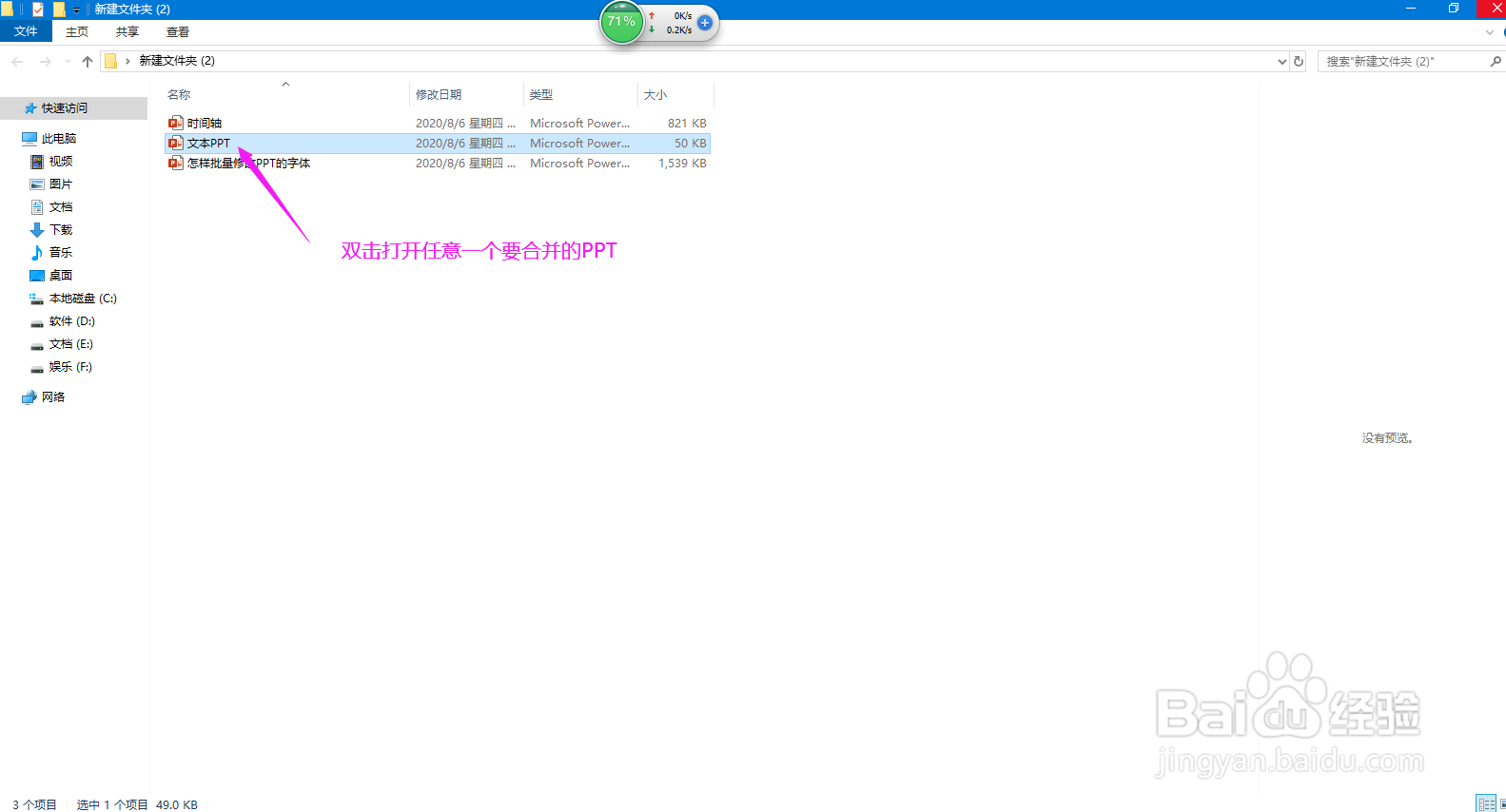
2、点击上方菜单栏中的开始,点开新建幻灯片下拉箭头,选择最下方的重用幻灯片。可以看到在编辑区域的右侧出现了工具选项。
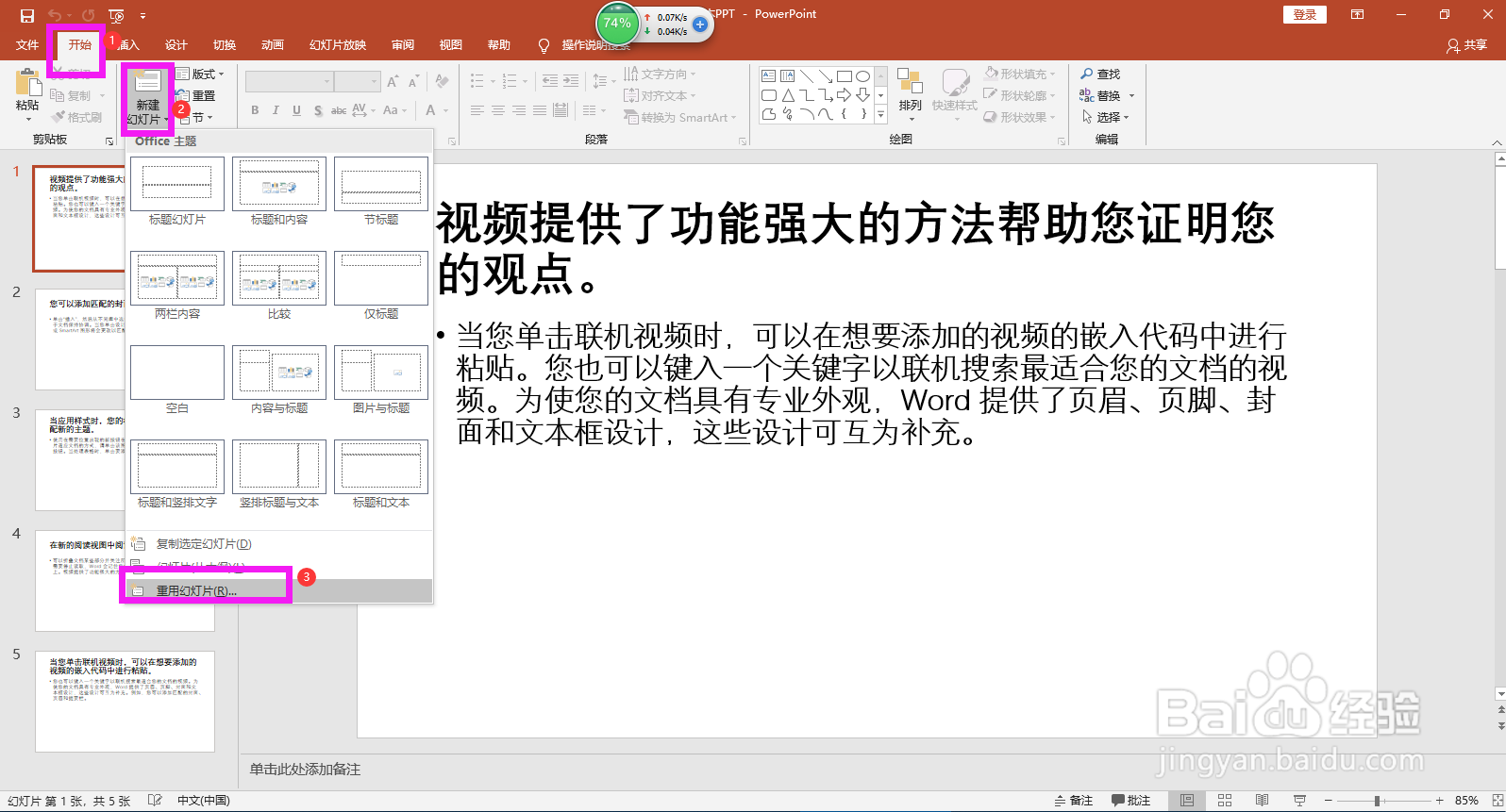
3、点击空白框下方的浏览按钮。
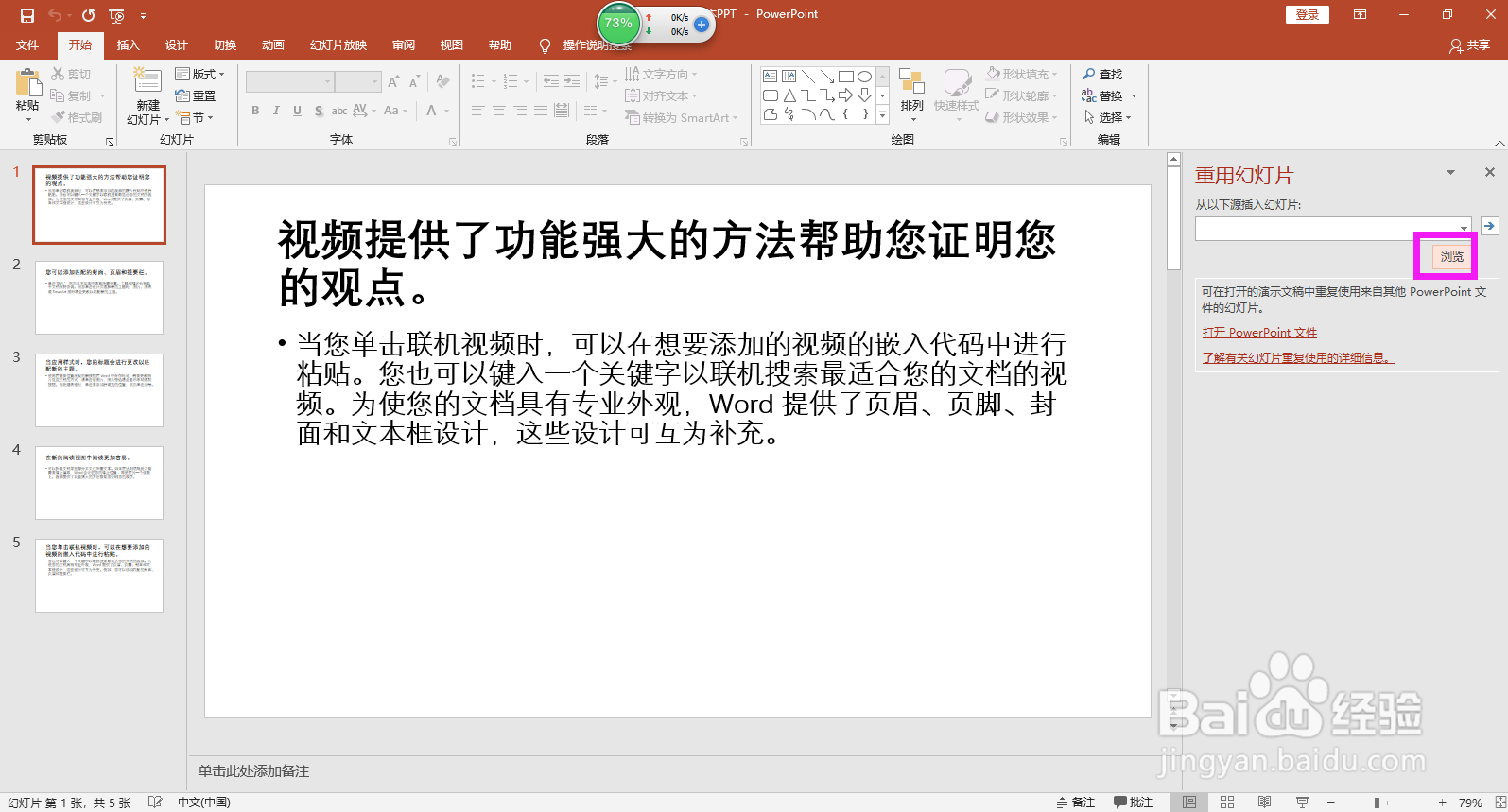
4、在弹出的浏览对话框中按照存储路径找到想要合并的PPT并选中,点击打开。可以看到刚刚选中的PPT的所有幻灯片显示在了浏览的下方。
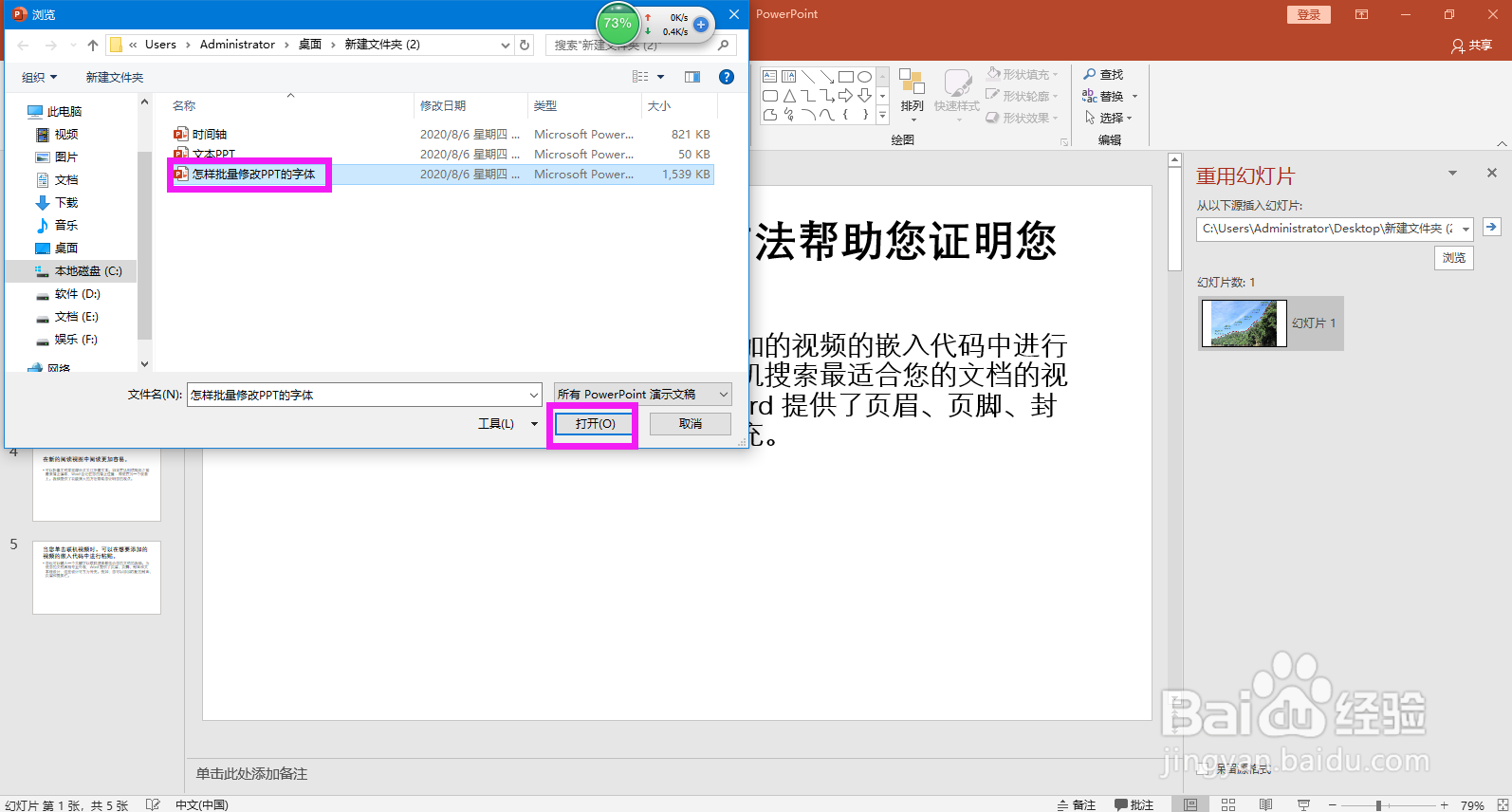
5、点击任意一张幻灯片,单击鼠标右键,选择插入所有幻灯片。可以看到已将选中PPT的所有幻灯片合并进来。
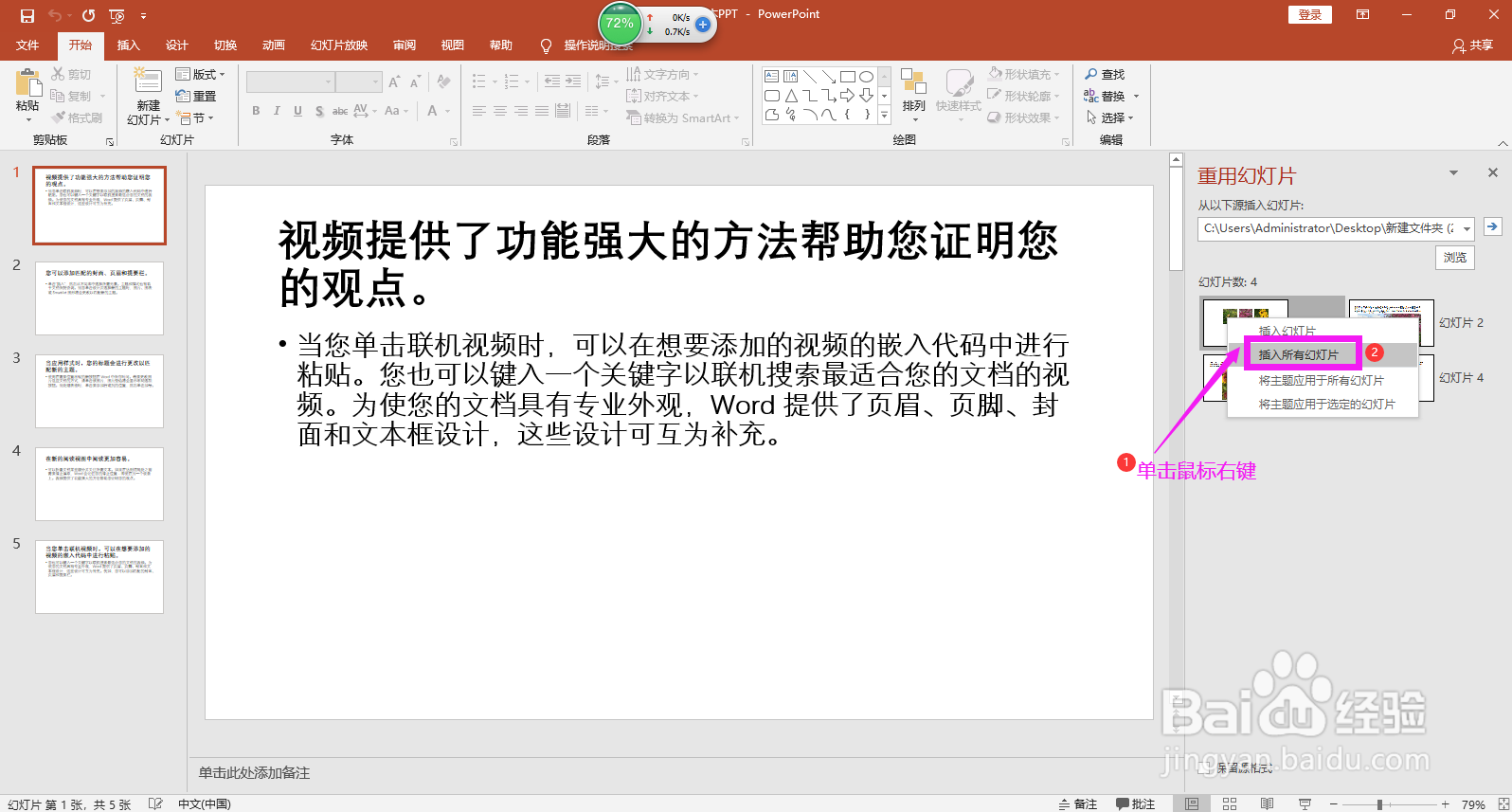
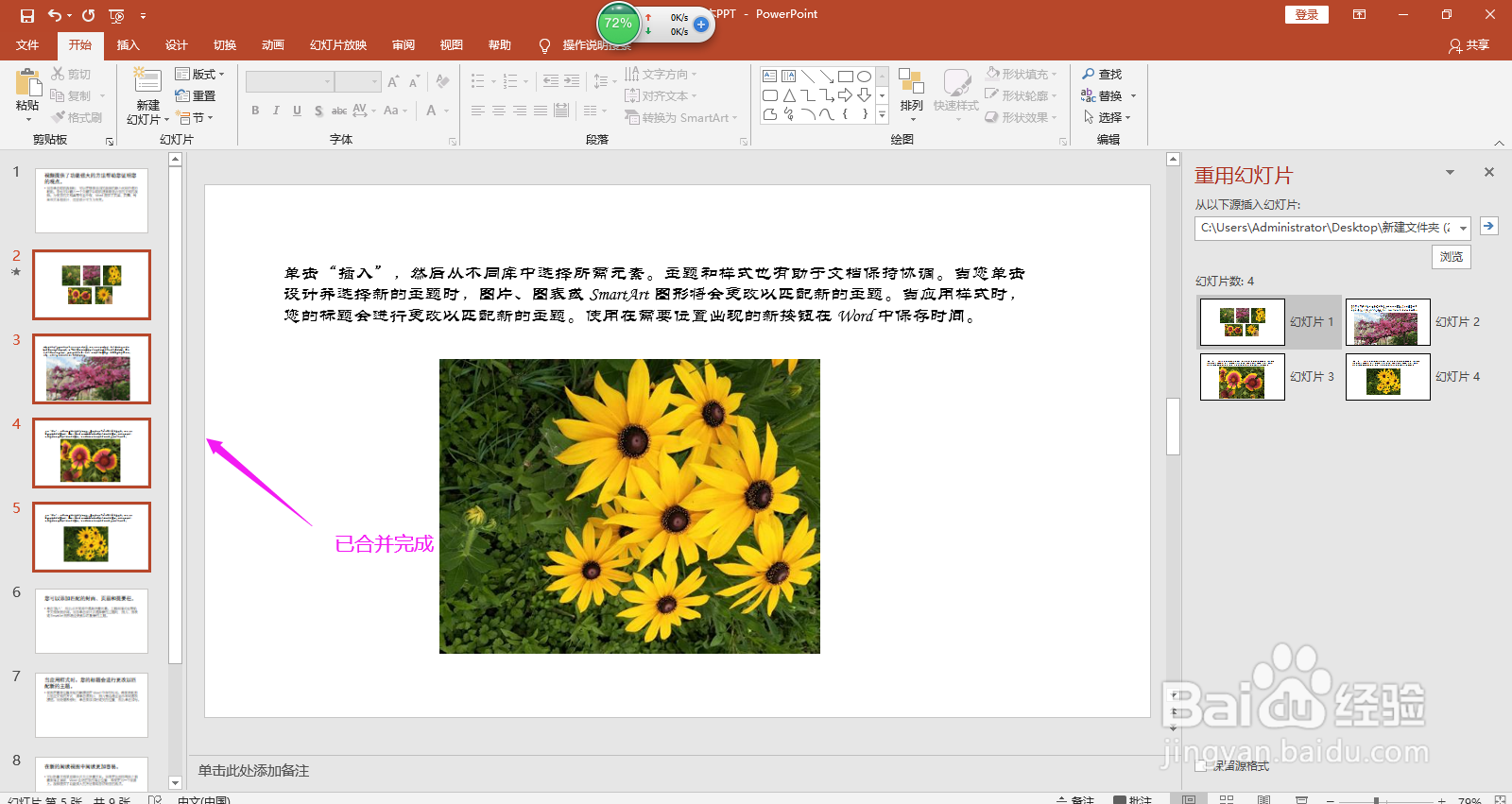
6、同样的方法,再次点击浏览,在弹出的对话框中找到其他的PPT文件,点击打开。
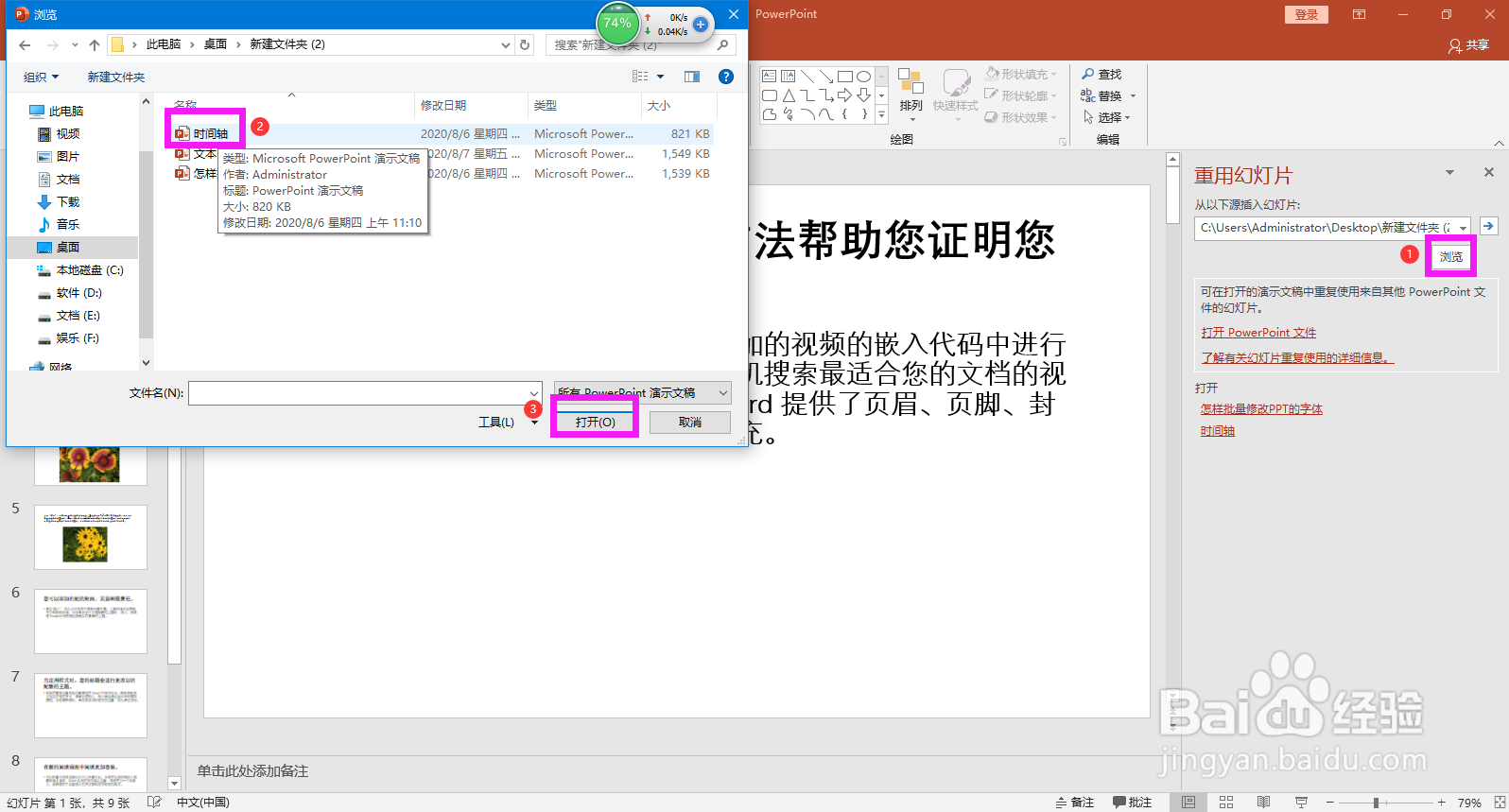
7、在右侧任意一张幻灯片上单击鼠标右键选择插入所有幻灯片,可以看到已合并进来,如果还有多个的话,重复此操作就可以完成合并。
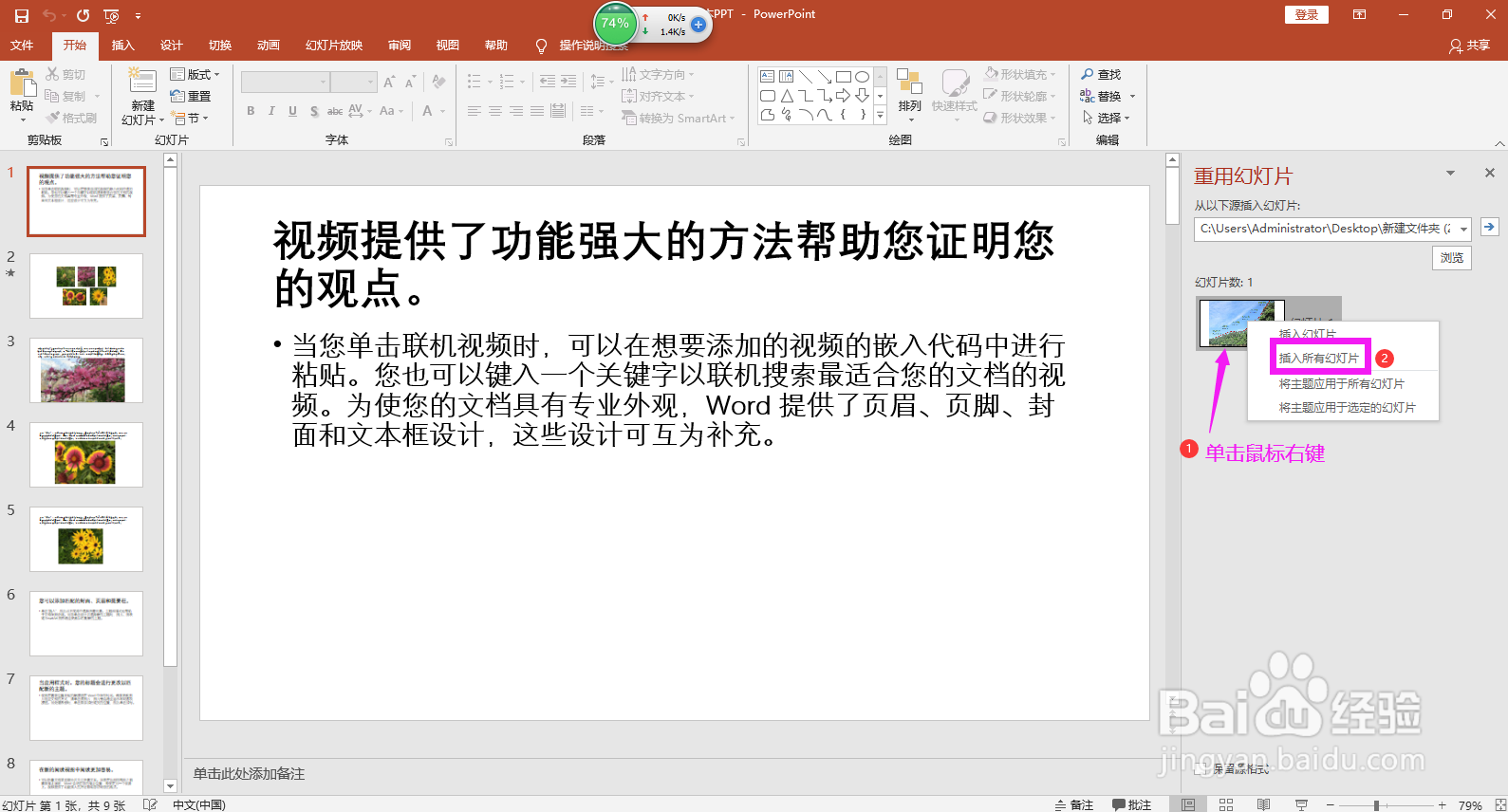
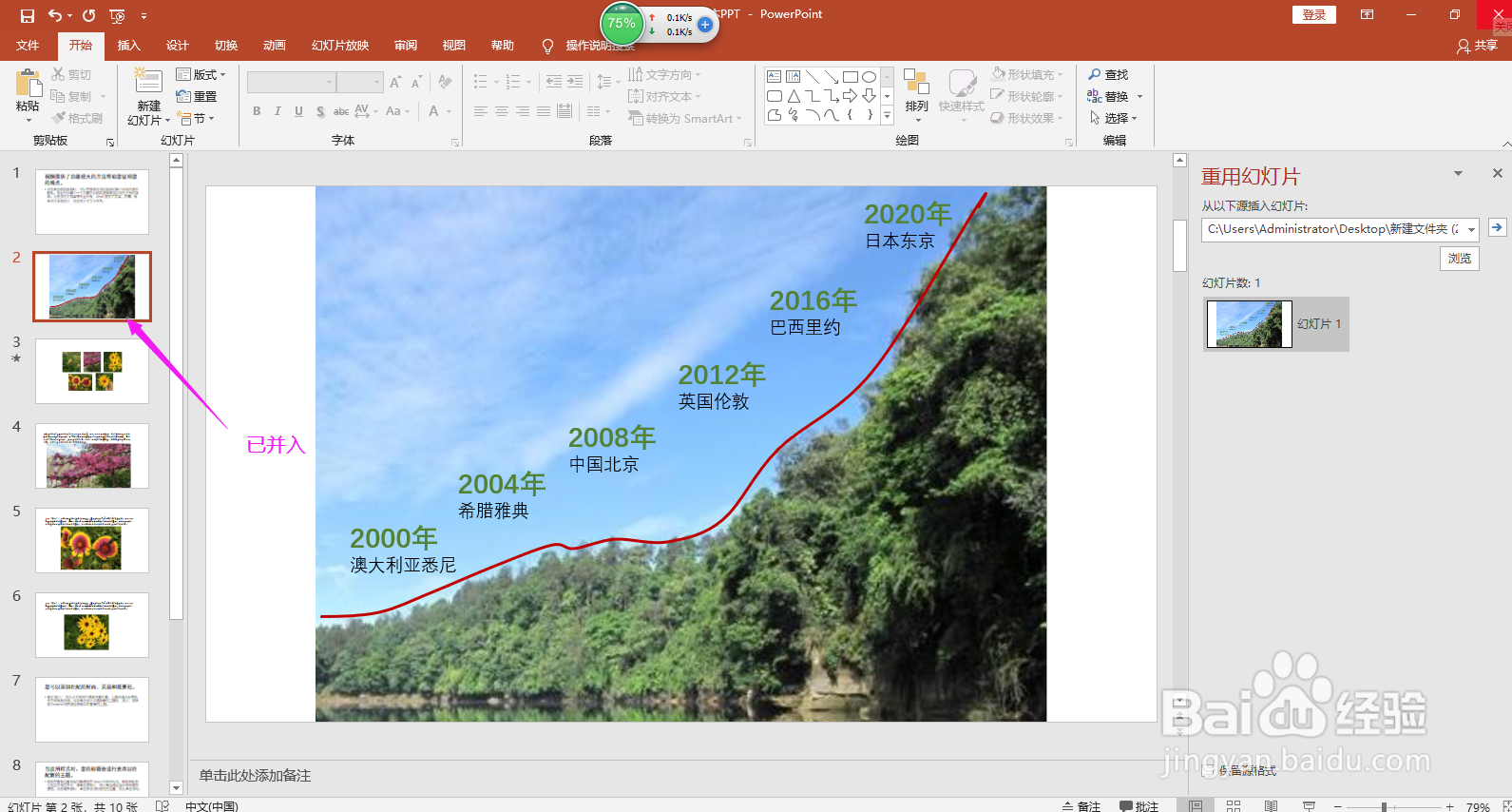
声明:本网站引用、摘录或转载内容仅供网站访问者交流或参考,不代表本站立场,如存在版权或非法内容,请联系站长删除,联系邮箱:site.kefu@qq.com。
阅读量:102
阅读量:44
阅读量:69
阅读量:113
阅读量:126